E-mails overzetten tussen twee Gmail-accounts
Het verplaatsen van meerdere Gmail -e- mails naar een ander Gmail -account zou een doodeenvoudige functie moeten zijn die in Gmail is ingebouwd , maar dat is het niet. Gelukkig kun je Gmail(Gmail) -berichten nog steeds in bulk tussen accounts overbrengen met behulp van de tips op deze pagina.
Natuurlijk kun je een of twee e-mails doorsturen naar een ander account, maar als je een enorm aantal e-mails tegelijk wilt verplaatsen, is doorsturen niet de beste optie. Wat je nodig hebt, is een overdrachtstool van Gmail naar Gmail, zodat de e-mails van het ene account in slechts enkele minuten naar het andere account worden verplaatst.

Misschien heb je net een gloednieuw Gmail - account en wil je het als je primaire account gebruiken en al je andere accounts vergeten, of misschien wil je een back-up van je Gmail -e- mails maken naar een ander account met meer opslagruimte.
Wat de reden ook is, de beste opties voor het overzetten van Gmail- e- mails tussen accounts worden hieronder beschreven. Als u e-mails moet overzetten tussen Yahoo, Outlook, Gmail(transfer emails between Yahoo, Outlook, Gmail) , enz., controleer dan de link.
Gmail-e-mails overzetten met Gmail(Transfer Gmail Emails With Gmail)
Gmail heeft een tool genaamd E- mail en contacten importeren(Import mail and contacts) die je daarvoor kunt gebruiken. Hier is hoe:
- Open vanuit het bron- Gmail - account (degene met de e-mails die u wilt overzetten) Instellingen(Settings) in het optiemenu en ga vervolgens naar Forwarding and POP/IMAP .
- Selecteer de ballon naast POP inschakelen voor alle e-mail (zelfs e-mail die al is gedownload)(Enable POP for all mail (even mail that’s already been downloaded)) .
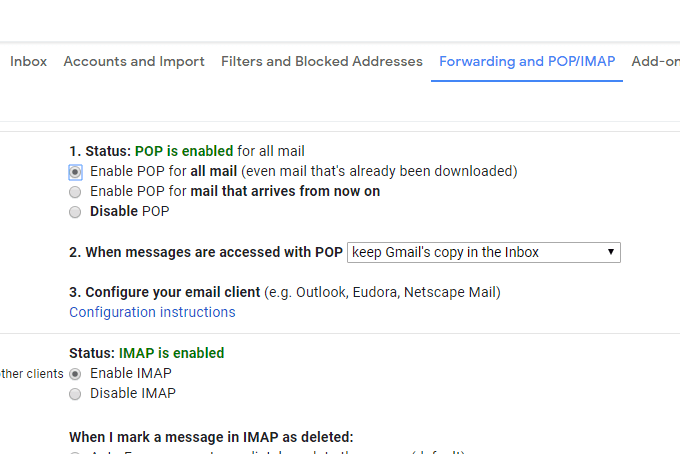
- Scroll naar beneden en selecteer Wijzigingen opslaan(Save Changes) .
- Meld(Sign) u af en log opnieuw in, maar deze keer in het andere Gmail- account (degene die de e-mails van het andere account zal ontvangen).
- Ga naar Instellingen(Settings ) > Accounts en Importeren(Accounts and Import) .
- Selecteer de link E-mail en contacten importeren .(Import mail and contacts )

- Typ het e-mailadres van uw andere Gmail - account en selecteer vervolgens Doorgaan(Continue) .
- Kies nogmaals Doorgaan(Continue) op het scherm Stap 1.
- Log in op je andere Gmail-account.
- Geef Gmail toestemming voor toegang tot het andere account door Toestaan(Allow) te selecteren wanneer daarom wordt gevraagd.
- Sluit het venster met de melding Verificatie geslaagd(Authentication successful) .
- Kies Importeren starten(Start import) .
- Selecteer OK om terug te keren naar de instellingenpagina van Gmail.
Nu Gmail al uw e-mails tussen de Gmail- accounts overdraagt, hoeft u alleen maar te wachten. U kunt het proces volgen vanuit het scherm Accounts en invoer(Accounts and Imports) .

Met deze methode kunt u ook e-mail verzenden vanuit het andere account. Keer terug naar het bovenstaande scherm nadat het importeren is voltooid en selecteer standaard(make default ) maken om alle uitgaande e-mail standaard op dat Gmail -adres te zetten (je kunt het andere nog steeds gebruiken door het handmatig te selecteren).
Gebruik uw desktop-e-mailclient om Gmail-e-mails over te zetten(Use Your Desktop Email Client to Transfer Gmail Emails)
Als je beide Gmail -accounts hebt verbonden met een e-mailprogramma op je computer, is het heel eenvoudig om sommige of al je e-mails naar het andere account over te zetten.
Laten we eens kijken naar een voorbeeld van hoe u e-mails kunt overbrengen tussen Gmail - accounts met Microsoft Outlook . De meeste andere e-mailclients werken op dezelfde manier.
Eerst beginnen we met het toevoegen van de twee Gmail- accounts aan Outlook:
- Ga naar Bestand(File ) > Info > Accountinstellingen(Account Settings) > Accountinstellingen(Account Settings) .
- Selecteer Nieuw(New) op het tabblad E -mail.

- Typ een(Type one) van uw Gmail -e-mailadressen en volg de aanwijzingen om u aan te melden en uw e-mails naar het programma te downloaden.

- Nadat uw account is toegevoegd, herhaalt u de eerste drie stappen nogmaals om het andere Gmail- account toe te voegen.
- Sluit ten slotte het scherm Accountinstellingen(Account Settings ) af , zodat u terugkeert naar de lijst met e-mails in Outlook .
- Laat alle e-mails van beide accounts volledig downloaden naar Outlook .
Nu is het tijd om de Gmail -e- mails in bulk te verplaatsen:
- Open de map met de berichten vanuit het account met de e-mails die u verplaatst.
- Selecteer de e-mails die u naar het andere Gmail- account wilt verplaatsen. U kunt dit doen door meerdere te selecteren met de Ctrl - toets of door ze allemaal te pakken met Ctrl+A .
Tip : Wil je alles(everything) in één keer verplaatsen, vanuit elke map? Volg hier de instructies voor PST-export(PST export directions here) om te leren hoe u een PST -bestand ( Outlook -gegevensbestand) samenvoegt met uw Gmail - account.
- Klik(Click) en sleep de gemarkeerde e-mails naar een map in het andere Gmail- account. Je kunt de e-mails later altijd opnieuw verplaatsen als ze in de verkeerde map terechtkomen, maar doe je best om nu de juiste te kiezen (ze later opnieuw overbrengen kan een vervelend proces zijn).

Tip : Maak desgewenst een nieuwe map in het doelaccount met de titel "Oude e-mails" of "E-mails van XYZ-account", zodat u ze gemakkelijker kunt onderscheiden van andere berichten.
- Wacht(Wait) terwijl Outlook de lokale berichten synchroniseert met uw Gmail- account. Ze verschijnen binnenkort in uw online account en zijn dus zichtbaar vanaf uw telefoon, tablet, webbrowser of waar u Gmail ook opent .
Als je geïnteresseerd bent, kun je ook al je e-mailaccounts controleren vanuit Gmail(check all of your email accounts from Gmail) . Dit is ideaal als je de Gmail -interface leuk vindt, maar je andere accounts van verschillende e-mailservices wilt behouden.
Related posts
Privé-e-mails verzenden in Gmail
Kun je alle e-mails in één keer uit Gmail verwijderen?
Een e-mail in Gmail ongedaan maken
De 7 beste Gmail-add-ons
Hoe kom je in Inbox Zero in Gmail
Hoe maak je een lijngrafiek in Google Spreadsheets
Hoe maak je een back-up van Google Chrome-geschiedenis
De 20 beste Gmail-add-ons en -extensies voor krachtige e-mailgebruikers
Wat zijn Google-blootstellingsmeldingen voor COVID-bescherming?
Hoe werkt het YouTube-algoritme?
Vervolgkeuzelijsten van Google Spreadsheets gebruiken
Wat te doen als Gmail niet werkt? 11 snelle oplossingen
Google Mijn activiteit: waarom het u iets zou kunnen schelen
Wat is de Google-app en hoe deze te gebruiken?
Een visitekaartje maken in Google Drive
Wat is een statistiek en dimensie in Google Analytics?
Hoe u Google SafeSearch uitschakelt
Hoe Google Taken te gebruiken - Handleiding Aan de slag
Hoe te filteren in Google Spreadsheets
Hoe u uw Google Maps-zoekgeschiedenis kunt bekijken
